Содержание
По мере того, как ваш Дискорд сервер становится больше, количество каналов на сервере также будет увеличиваться для поддержки различных видов деятельности. Хотя у каждого канала есть свой вариант использования, вы, как пользователь, возможно, не воспользуетесь всеми из них. Большее количество каналы на сервере только усложнит поиск нужного. Если вы также являетесь частью сервера со слишком большим количеством каналов, теперь вы можете скрыть ненужные каналы в Discord. Поскольку это встроенная функция Discord, она работает на всех серверах для всех пользователей. Вот как вы можете скрыть каналы на любом сервере Discord и просматривать их только при необходимости.
Как скрыть каналы на сервере Discord на рабочем столе
1. Откройте любой сервер Discord, каналы которого вы хотите скрыть, в настольном приложении Discord или в веб-приложении.
2. Теперь нажмите кнопку Каналы и роли или Каналы в верхней части левой боковой панели сервера.
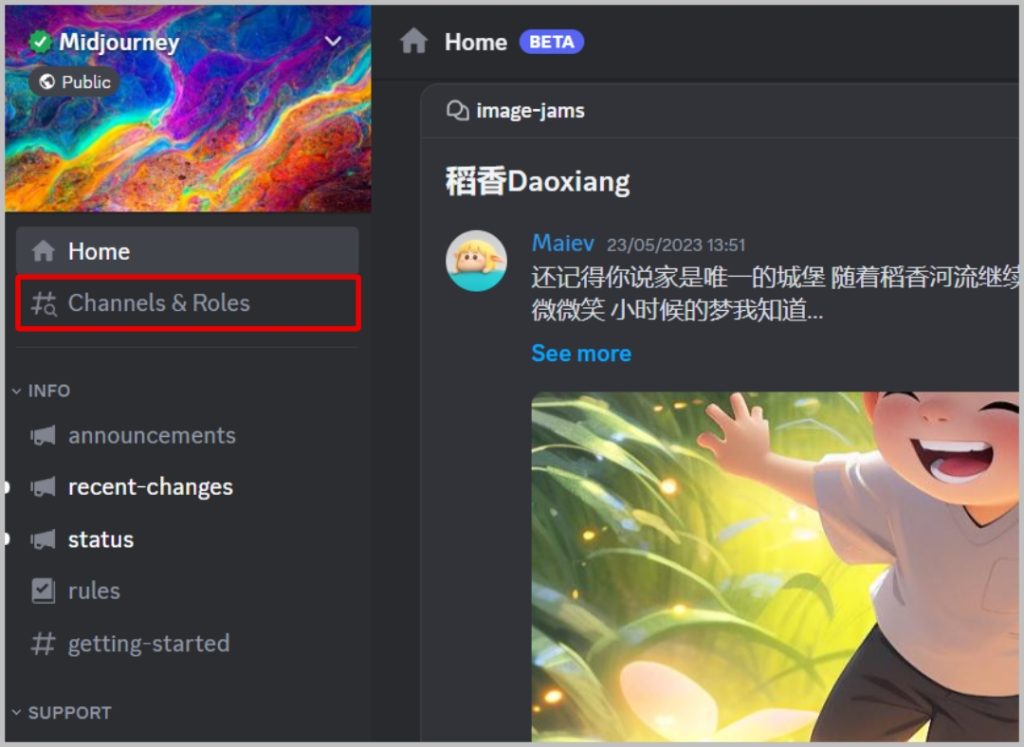
3. Теперь нажмите вкладку Просмотр каналов в верхней части страницы. (На некоторых серверах вкладка «Настройка» отсутствует, поэтому на таких серверах вы можете пропустить этот шаг).
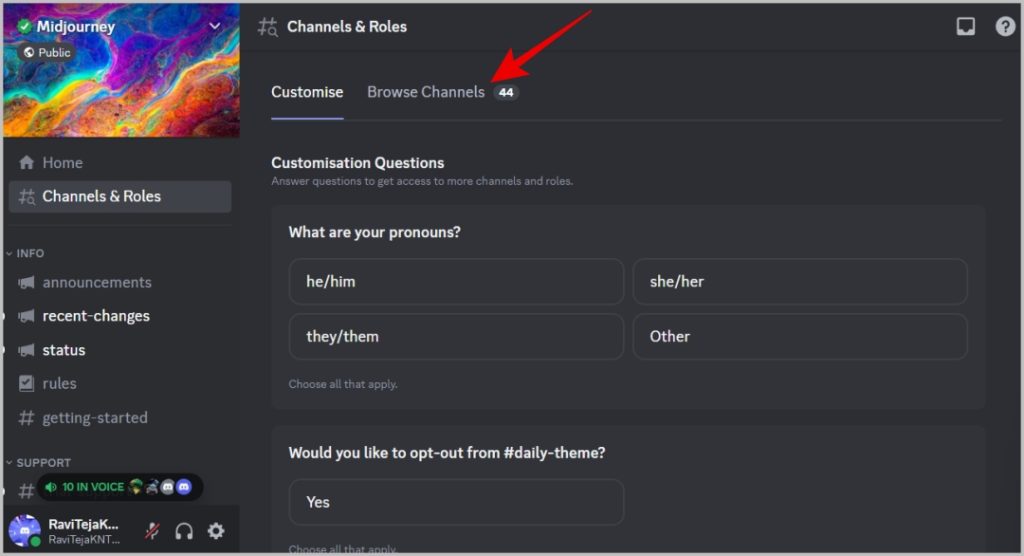
4. На этой странице вы можете просмотреть список всех каналов на сервере. Просто снимите флажки рядом с каналами, которые вы хотите скрыть на этом сервере Discord.
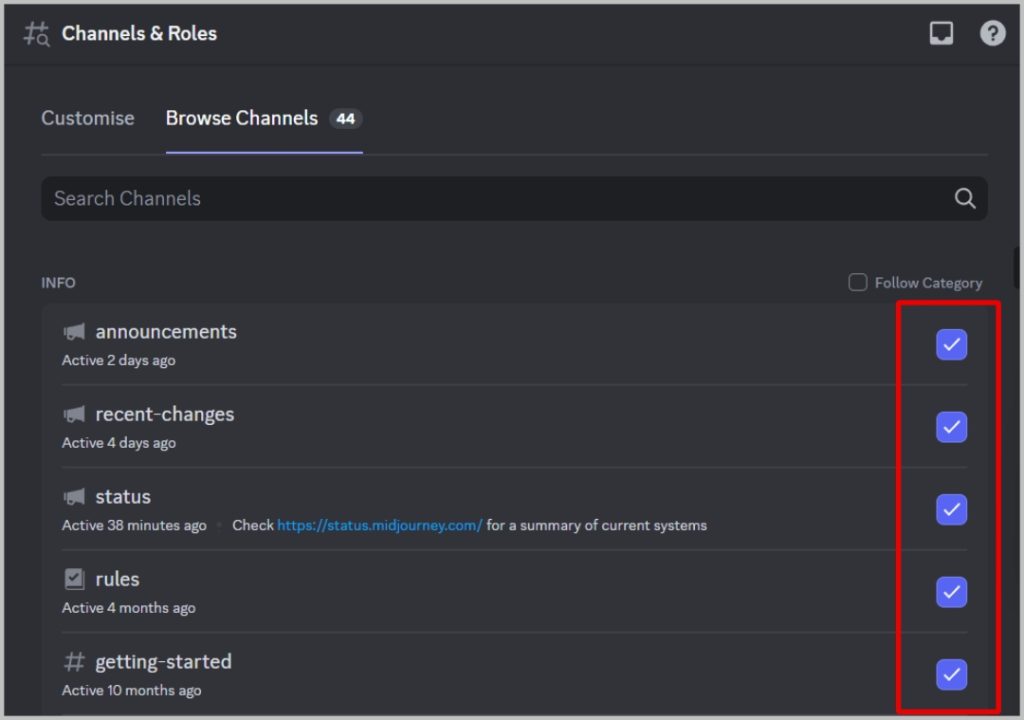
5. Как только вы снимите флажок, эти каналы будут мгновенно скрыты. Чтобы снова увидеть любой из скрытых каналов, вернитесь на ту же страницу и установите флажок рядом с этими каналами.
6. Если вы хотите вернуться назад и временно отобразить все каналы, не нужно снова устанавливать все флажки в настройках. Нажмите на имя сервера в верхнем левом углу.
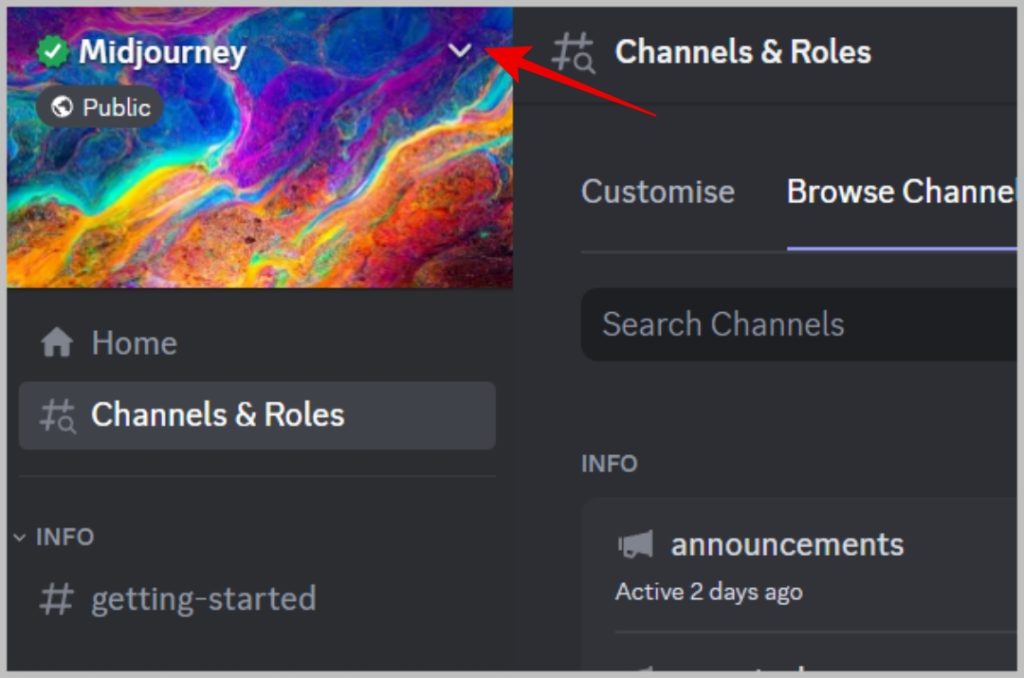
7. Затем установите флажок Показать все каналы. Вот и все, вы сможете мгновенно увидеть все каналы на сервере.
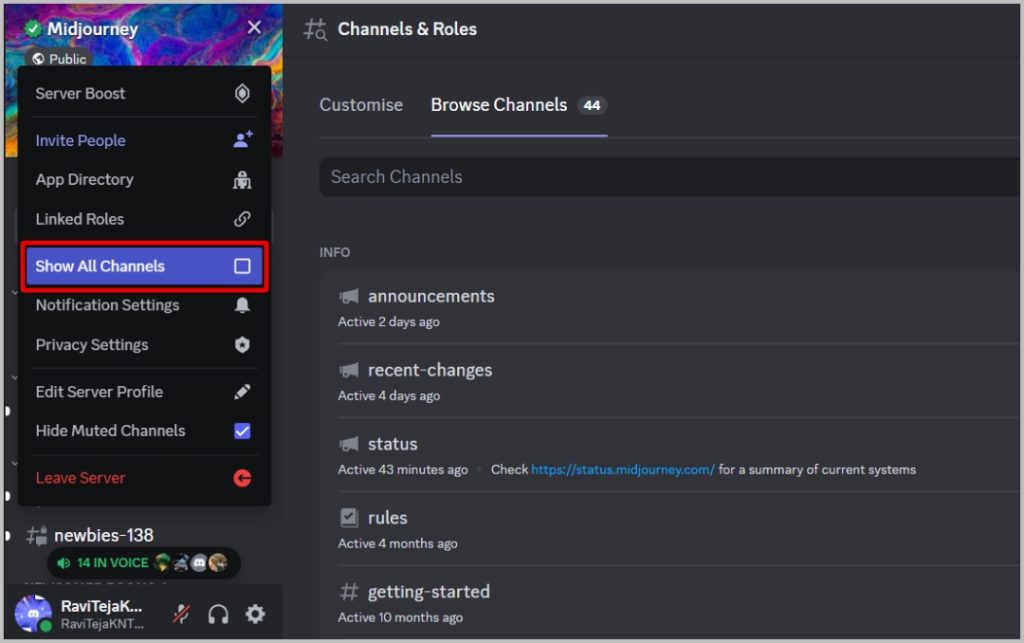
Благодаря этой новой функции Discord теперь вы можете скрывать каналы на любом сервере Discord, а также отображать их все в любое время одним щелчком мыши.
Как скрыть каналы на сервере Discord в мобильном приложении
1. Откройте приложение Discord на своем Android или iPhone. Затем откройте сервер, каналы которого вы хотите скрыть.
2. На сервере выберите параметр Каналы и роли или Каналы в верхней части сервера. Теперь нажмите на параметр Все каналы.
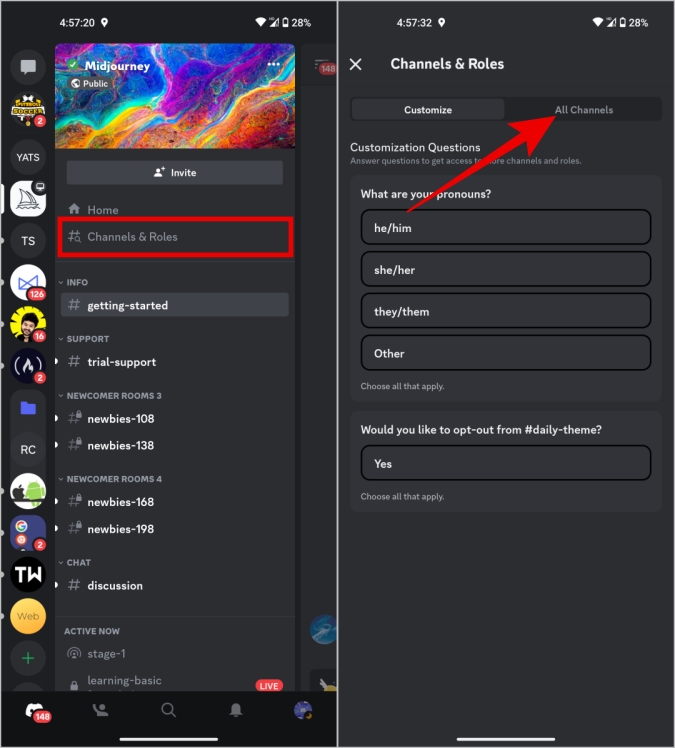
3. Здесь снимите флажки рядом с каналами, которые вы хотите скрыть. Позже вы сможете включить каналы на той же странице.
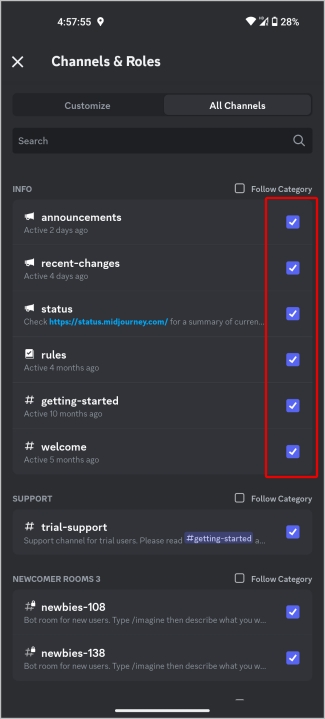
4. Чтобы при необходимости отобразить эти каналы, вместо того, чтобы снимать флажки со всех, коснитесь меню кебаба рядом с именем сервера, а затем включите переключатель рядом с . Параметр «Показать все каналы».
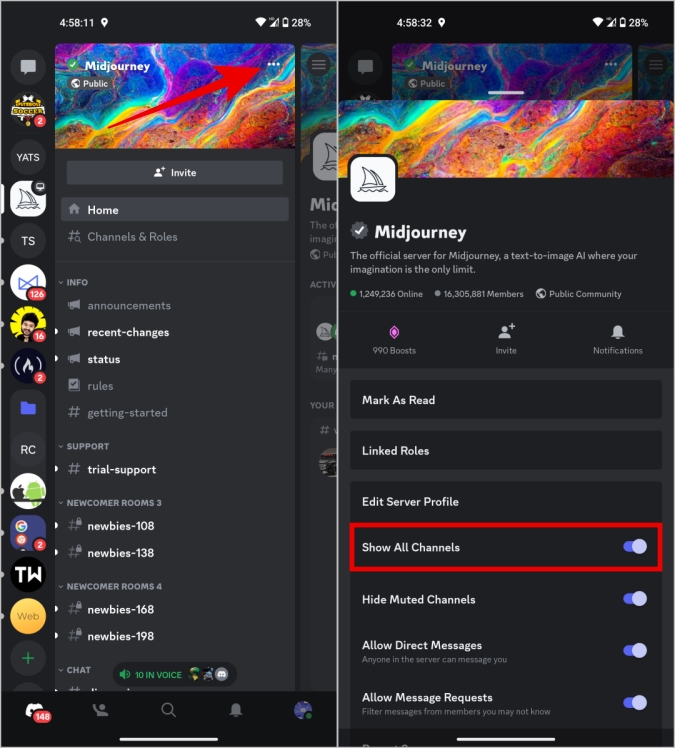
Как отключить, а затем скрыть отключенные каналы на сервере Discord на рабочем столе
В качестве альтернативы Discord также предоставляет еще одну возможность скрыть каналы. Вы можете отключить звук каналов и скрыть все отключенные каналы.
1. Откройте сервер на рабочем столе Discord или в веб-приложении. Теперь откройте канал, который вы хотите скрыть.
2. На странице канала нажмите значок колокольчика на верхней панели. В меню выберите Отключить канал, а затем выберите параметр Пока я не включу его снова. Аналогичным образом вы можете отключить столько каналов на сервере, сколько захотите.
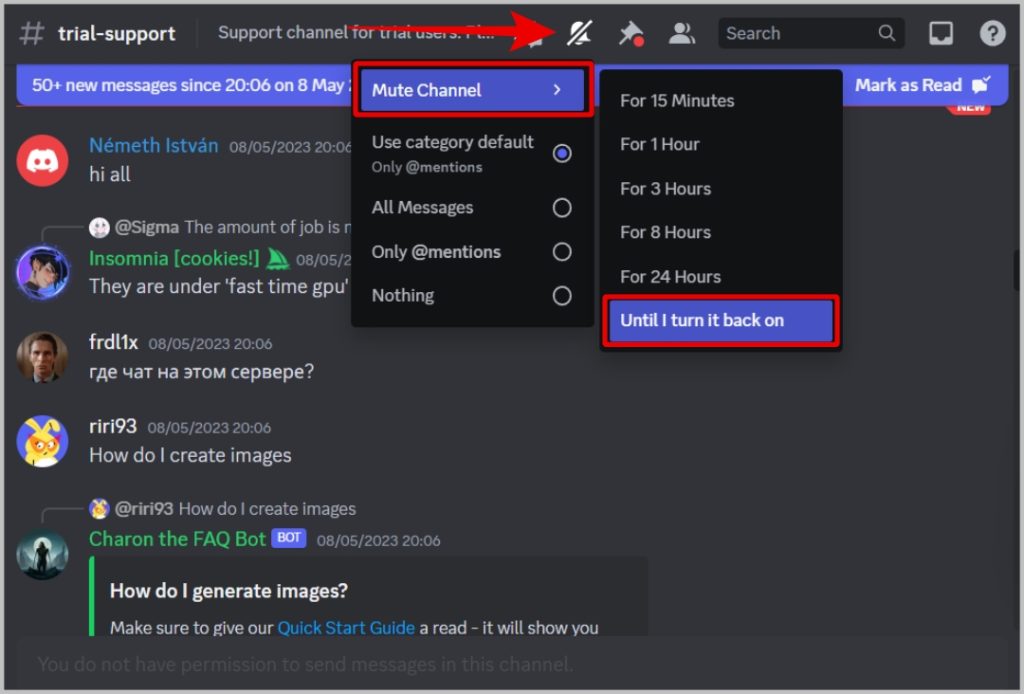
3. После отключения звука нажмите на имя сервера в верхнем левом углу, а затем установите флажок рядом с параметром Скрыть отключенные каналы.
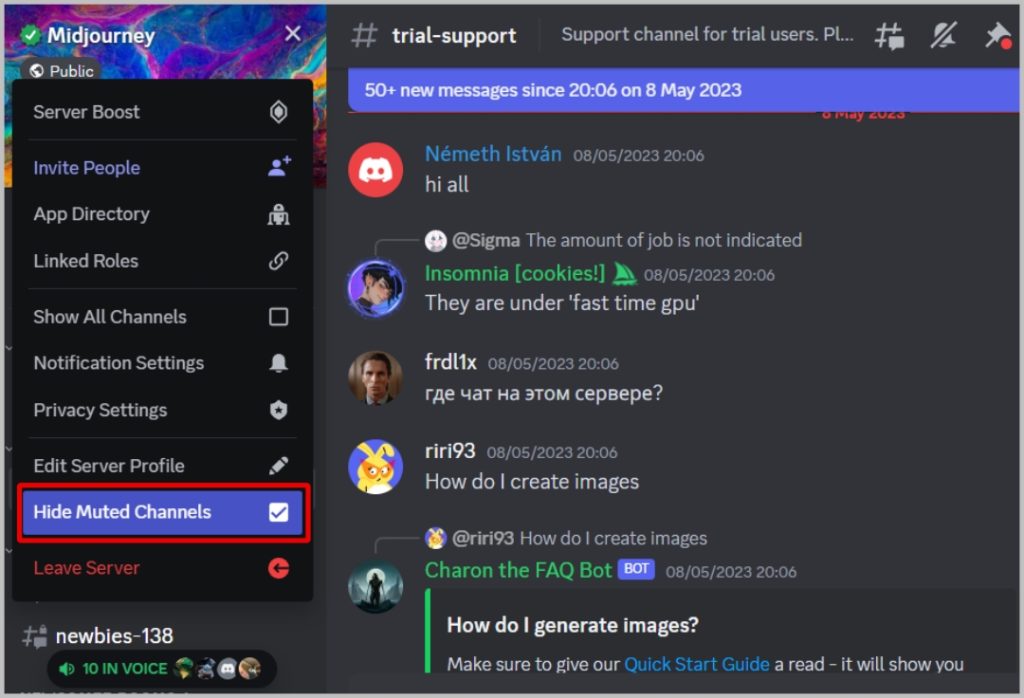
Как отключить, а затем скрыть отключенные каналы на сервере Discord в мобильном приложении
1. Откройте приложение Discord, выберите сервер, а затем откройте канал, звук которого вы хотите отключить.
2. На странице канала нажмите значок людей в правом верхнем углу.
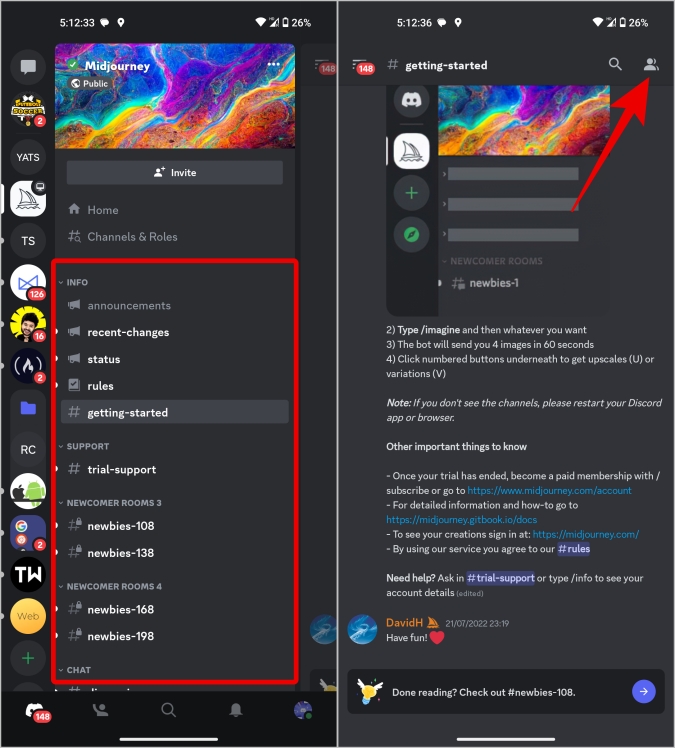
3. Теперь нажмите на параметр Уведомления со значком колокольчика, а затем выберите параметр Пока я не включу его снова. Повторите то же самое для всех каналов, которые вы хотите отключить, а затем скрыть.
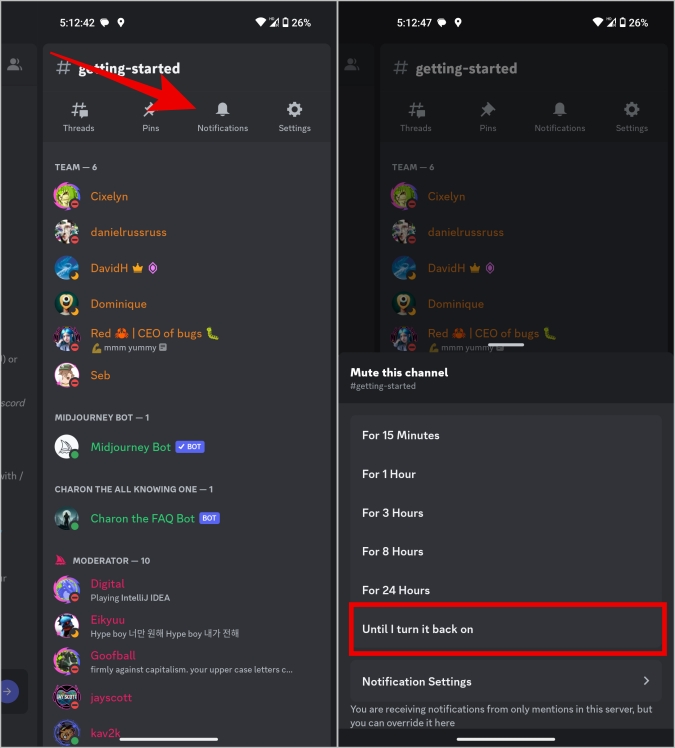
4. Наконец, нажмите меню «кебаб» (трехточечное меню) рядом с именем сервера, а затем включите переключатель рядом с параметром Скрыть отключенные каналы.
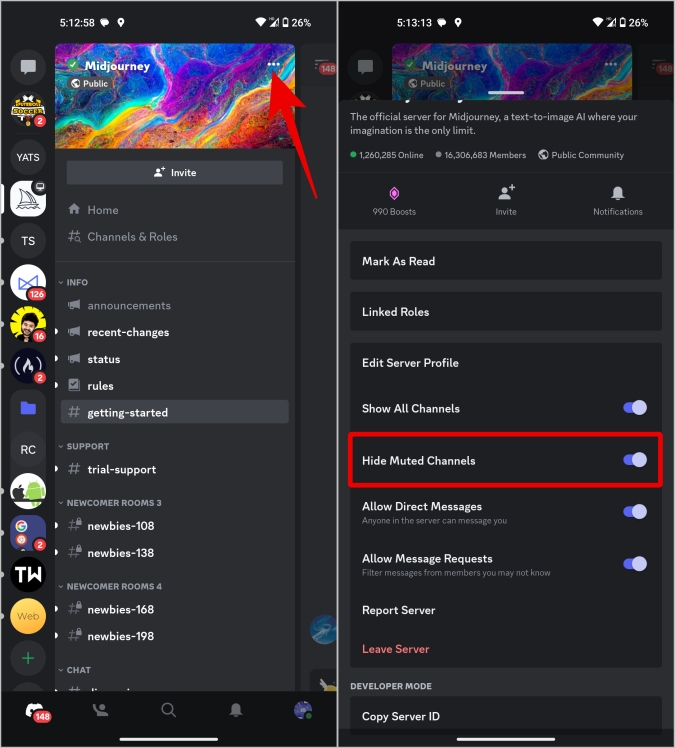
Скрыть каналы на сервере Discord
Теперь независимо от того, к какому большому серверу вы присоединились, вы можете просто сохранить каналы, для которых вы присоединились к серверу. Больше не нужно искать нужные каналы. В случае, если кто-то упомянул вас в скрытом вами канале, Discord снова начнет показывать этот канал на левой боковой панели, пока вы не проверите сообщение. А также оформить заказ, что происходит, когда кто-то блокирует тебя в Discord .
